- Szerző Lauren Nevill [email protected].
- Public 2023-12-16 18:52.
- Utoljára módosítva 2025-01-23 15:20.
A böngésző minden indításakor megnyíló weboldalt kezdőlapnak vagy kezdőlapnak nevezzük. Vele kezdődik az interneten végzett munka. Ha a böngésző alapértelmezés szerint konfigurálva van, akkor a kezdő oldal a fejlesztője vagy az egyik keresőmotor webhelye. Nem mindenki tudja, hogy ez az oldal könnyen cserélhető.
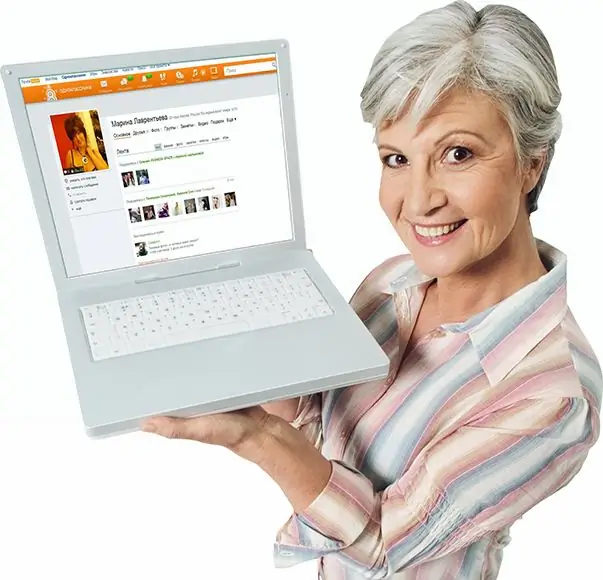
Kezdje internetes útját az Odnoklassniki alkalmazással
A legtöbb felhasználó, miután belépett az internetre, először a közösségi hálózatokon nyitja meg oldalát. Végül is ott beszélgethet régi barátaival, és újakat találhat, híreket oszthat meg, érdekes fotókat tehet közzé, megtekintheti a legutóbbi publikációkat és megbeszélheti őket, zenét hallgathat, játékokat játszhat és még sok minden mást. Az orosz internet egyik legnépszerűbb közösségi hálózata az Odnoklassniki.ru webhely.
Annak érdekében, hogy a böngésző indításakor automatikusan elérje az Odnoklassniki alkalmazást, meg kell adnia néhány beállítást. Az eljárás a használt böngészőtől függ. A rendszerre telepített alapértelmezett Internet Explorer mellett a leggyakoribb böngészők a Google Chrome, a Mozilla Firefox és az Opera.
A kezdőlap testreszabása a népszerű böngészőkben
A böngésző beállításainak megnyitásához a Google-tól három vízszintes csíkkal vagy csavarkulccsal (a böngésző korábbi verzióiban) kell kattintania az ikonra. A legördülő menüben található a "Beállítások" ("Paraméterek") elem. Erre az elemre kattintva megnyílik a beállításokat megjelenítő oldal. Az Általános részben válassza a Csoport indítása lehetőséget. Válassza ki a "Következő oldalak: Hozzáadás" opciót a megadott listából. Kattintson a "hozzáadás" szóra, és írja le a www.odnoklassniki.ru webhely címét. A probléma megoldódott.
Ha a kezdőlap beállításakor bejelöli a „Windows és a legutóbb megnyitott lapok” jelölőnégyzetet, akkor a legutóbb megtekintett weboldalakról folytatja az internetet, mintha nem lépett volna ki a hálózatból.
A kezdőlap testreszabásához a népszerű Mozilla Firefox böngészőben kattintson az "Eszközök" gombra, és válassza a legördülő menü "Beállítások" elemét. Nyissa meg az "Általános" fület, ott a "Start" menüben van egy "Amikor a Firefox elindul" mező, amelyben a gördülő listából állítsa be a "Kezdőlap megjelenítése" opciót. Ezután írja le a kívánt címet, és erősítse meg a módosításokat az OK gombbal. Most nem kell külön időt pazarolni az átállásokra, az Odnoklassniki oldal azonnal betöltődik.
A kezdőlap Opera beállításához válassza a Beállítások menü Általános beállítások elemét. Ezt követően a megnyíló ablak "Alapvető" lapján állítsa be a böngésző indításakor végrehajtott műveleteit. Az Odnoklassniki webhely alapértelmezett megnyitásához válassza a Start kezdőlapról lehetőséget. Írja be kedvenc közösségi hálózatának címét a "Home" sorba. OK - megerősítéshez.
A Firefox "session manager" kiterjesztése lehetővé teszi az összes fül állapotának mentését a böngészőből való kilépés előtt, és megfelelő nevet ad a munkamenetnek, majd a böngésző indításakor válassza ki, hogy melyik munkamenetet szeretné megnyitni.
Az Internet Explorer böngésző kezdőlapjának "Odnoklassniki" létrehozásához az "Eszközök" menüben kattintson a legördülő lista legvégén található "Internetbeállítások" elemre. A megnyíló ablakban válassza az "Általános" fület. Ezután a "Főoldal" sorban adja meg az "Odnoklassniki" címet, kattintson az "Alkalmaz" gombra. Az oldal automatikusan megnyílik a böngésző minden indításakor.






